Wie stelle ich eine statische IP-Adresse auf Raspberry Pi ein?
Wenn Sie Ihren Raspberry Pi als Heimserver verwenden oder häufig von einem anderen Gerät aus remote darauf zugreifen müssen, ist es eine sehr gute Idee, eine statische IP-Adresse dafür festzulegen. Dies bedeutet, dass Sie den Raspberry Pi jedes Mal an derselben Adresse finden können, anstatt beim Neustart eine neue Adresse dynamisch festzulegen.
Dies ist auch nützlich, um Verwirrung zu vermeiden, wenn mehrere Raspberry Pi-Geräte an Ihr Netzwerk angeschlossen sind.
Glücklicherweise ist das Einrichten einer statischen IP-Adresse ein relativ einfacher und schneller Vorgang, sobald Sie wissen, wie.
Was ist eine IP-Adresse?
Eine IP-Adresse (Internet Protocol) wird verwendet, um jedes Gerät in einem Computernetzwerk oder das Netzwerk selbst im Internet eindeutig zu identifizieren – dazu später mehr. Die IP-Adresse wird normalerweise in Punkt-Dezimal-Schreibweise geschrieben: vier Dezimalzahlen im Bereich von 0 bis 255, getrennt durch Punkte. Ein Beispiel ist 192.168.1.107 .
Standardmäßig wird in Raspberry Pi OS, einem Linux-basierten Betriebssystem, die IP-Adresse Ihres Raspberry Pi bei jedem Neustart automatisch neu konfiguriert, sodass sie sich möglicherweise ändert. Dies ist natürlich nicht ideal, wenn Sie eine zuverlässige Adresse benötigen, unter der Sie von einem anderen Gerät aus eine Verbindung zum Raspberry Pi herstellen können, z. B. wenn Sie ihn als Server verwenden.
Private vs. Public IP
Eine öffentliche IP-Adresse wird verwendet, um Ihr lokales Netzwerk im breiteren Internet zu identifizieren. Dies ändert sich normalerweise jedes Mal, wenn Ihr Router eine Verbindung zum Internet herstellt. Abhängig von Ihrem Internetdienstanbieter können Sie ihn jedoch möglicherweise statisch machen.
Sie können die öffentliche IP-Adresse auf einem Linux-System wie Raspberry Pi OS finden, indem Sie einen speziellen Terminal-Befehl eingeben oder einfach im Internet nach "Was ist meine IP?" Suchen. Dies ist nur erforderlich, wenn Sie von außerhalb Ihres Netzwerks eine Verbindung zu einem Gerät herstellen möchten. Dies wird hier nicht behandelt.
Stattdessen betrachten wir die privaten IP-Adressen, mit denen jedes Gerät in Ihrem eigenen lokalen Netzwerk identifiziert wird. Während es möglich sein kann, eine bestimmte Adresse für Ihren Raspberry Pi in den Einstellungen Ihres WLAN-Routers für denselben Zweck zu reservieren, zeigen wir Ihnen hier, wie Sie eine statische IP vom Raspberry Pi selbst einstellen.
1. DHCP-Konfiguration
Raspberry Pi OS (früher bekannt als Raspbian) verwendet DHCP (Dynamic Host Configuration Protocol), um dem Raspberry Pi bei jedem Neustart automatisch eine IP-Adresse zuzuweisen.
Um dieses Verhalten so zu ändern, dass jedes Mal dieselbe statische IP-Adresse verwendet wird, müssen Sie die Konfigurationsdatei für den DHCP-Client-Daemon dhcpcd.conf ändern .
Zuvor benötigen Sie einige Informationen zu Ihrem aktuellen Netzwerk-Setup, damit Sie die erforderlichen Details zur Konfigurationsdatei hinzufügen können. Sie benötigen folgende Informationen:
• Die Art der Netzwerkverbindung. Dies ist entweder wlan0, wenn Ihr Raspberry Pi drahtlos mit dem Router verbunden ist, oder eth0, wenn er über ein Ethernet-Kabel verbunden ist.
• Die aktuell zugewiesene IP-Adresse des Raspberry Pi – es ist am sichersten, diese für seine statische IP wiederzuverwenden, damit Sie sicher sein können, dass diese noch nicht auf einem anderen Gerät im Netzwerk war. Wenn nicht, stellen Sie sicher, dass es nicht bereits von einem anderen Gerät verwendet wird.
Geben Sie den folgenden Befehl in ein Terminalfenster ein, um die aktuelle IP-Adresse des Raspberry Pi zu ermitteln:
hostname -I• Die Gateway-IP-Adresse Ihres Routers – die, mit der er über das lokale Netzwerk kontaktiert wird, nicht die öffentliche IP-Adresse. Sie variiert je nach Routermodell, beginnt jedoch normalerweise mit 192.168.
Um es zu finden, geben Sie den folgenden Befehl ein und notieren Sie sich die erste angegebene IP-Adresse:
ip r | grep default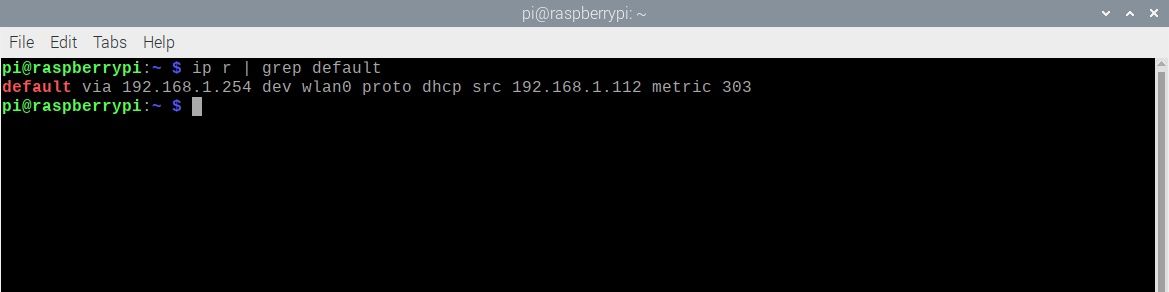
• Die DNS-IP-Adresse (Domain Name System) Ihres Routers. Dies entspricht normalerweise der Gateway-Adresse, kann jedoch auf einen anderen Wert festgelegt werden, um ein alternatives DNS zu verwenden, z. B. 8.8.8.8 für Google oder 1.1.1.1 für Cloudflare.
Geben Sie den folgenden Befehl ein, um die aktuelle DNS-IP-Adresse zu ermitteln:
sudo nano /etc/resolv.conf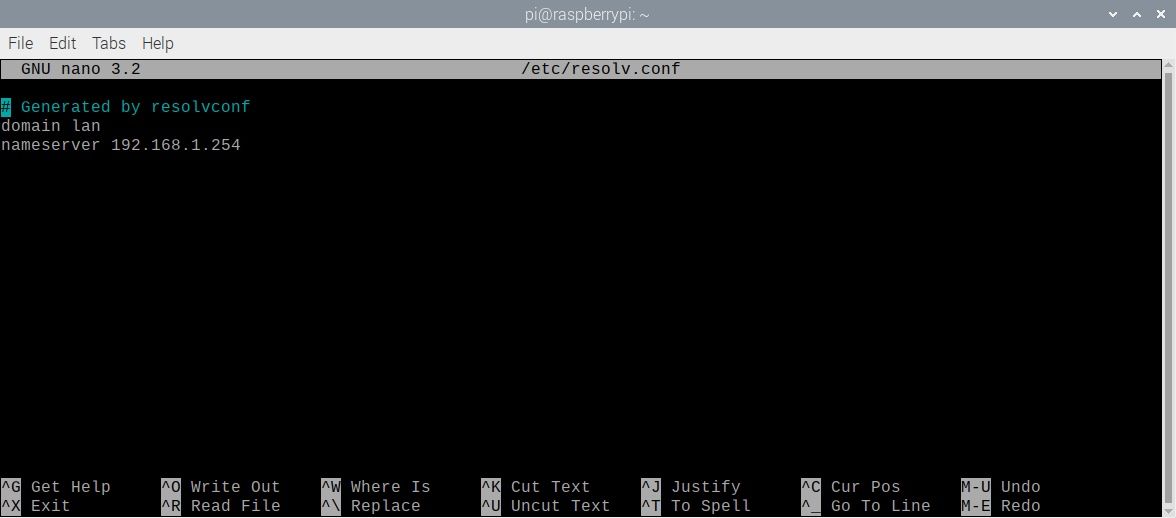
Notieren Sie sich die IP-Adresse nach dem Nameserver – das ist die DNS-Adresse – und drücken Sie dann Strg + X , um die Datei zu schließen.
2. Fügen Sie statische IP-Einstellungen hinzu
Nachdem Sie alle Informationen zu Ihrer Netzwerkverbindung gefunden haben, müssen Sie die Konfigurationsdatei dhcpcd.conf bearbeiten, um die Einstellungen hinzuzufügen, die Sie zum Einrichten einer statischen IP-Adresse für Ihren Raspberry Pi benötigen:
sudo nano /etc/dhcpcd.confWenn Sie die Datei zuvor noch nicht bearbeitet haben, enthält sie hauptsächlich verschiedene Kommentarzeilen, denen ein Hash-Symbol (#) vorangestellt ist. Fügen Sie unten die folgenden Zeilen hinzu und ersetzen Sie die ermutigten Namen durch Ihre eigenen Netzwerkdetails:
interface NETWORK
static ip_address= STATIC_IP /24
static routers= ROUTER_IP
static domain_name_servers= DNS_IPErsetzen Sie die ermutigten Namen wie folgt:
• NETZWERK – Ihr Netzwerkverbindungstyp: eth0 (Ethernet) oder wlan0 (drahtlos).
• STATIC_IP – Die statische IP-Adresse, die Sie für den Raspberry Pi festlegen möchten.
• ROUTER_IP – Die Gateway-IP-Adresse für Ihren Router im lokalen Netzwerk.
• DNS_IP – Die DNS-IP-Adresse (normalerweise dieselbe wie die Gateway-Adresse Ihres Routers).
Hier ist eine Beispielkonfiguration zum Festlegen der statischen IP auf 192.168.1.120 mit einer drahtlosen Verbindung zu einem Router unter 192.168.1.254:
interface wlan0
static ip_address=192.168.1.120/24
static routers=192.168.1.254
static domain_name_servers=192.168.1.254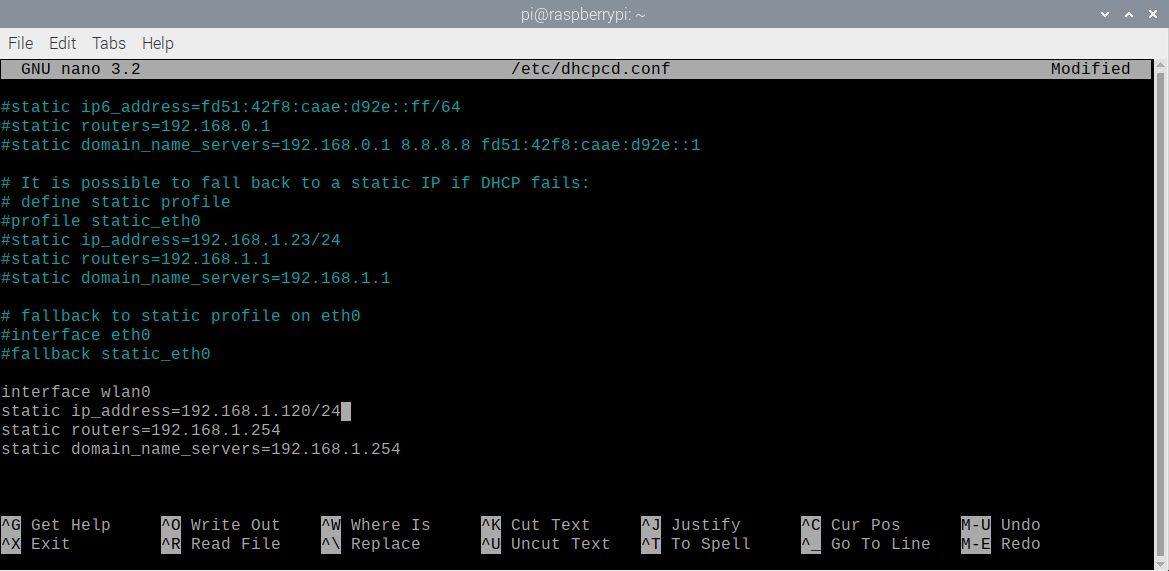
Nachdem Sie die Einstellungen eingegeben haben, drücken Sie Strg + X und dann Y und ENTER , um die geänderte Konfigurationsdatei zu schließen und zu speichern.
3. Starten Sie den Raspberry Pi neu
Starten Sie Ihren Raspberry Pi mit geänderter Konfigurationsdatei dhcpcd.conf neu, um die Änderungen zu übernehmen, und legen Sie die statische IP-Adresse dafür fest:
sudo rebootAnstatt eine von DHCP automatisch zugewiesene Adresse zu verwenden, versucht der Raspberry Pi nun, mithilfe der neuen statischen IP-Adresse, die Sie in der Datei dhcpcd.conf festgelegt haben, eine Verbindung zum Router herzustellen .
Geben Sie den folgenden Befehl ein, um zu überprüfen, ob es ordnungsgemäß funktioniert:
hostname -ISie sollten nun die statische IP-Adresse sehen, die Sie in der Konfigurationsdatei dhcpcd.conf festgelegt haben .
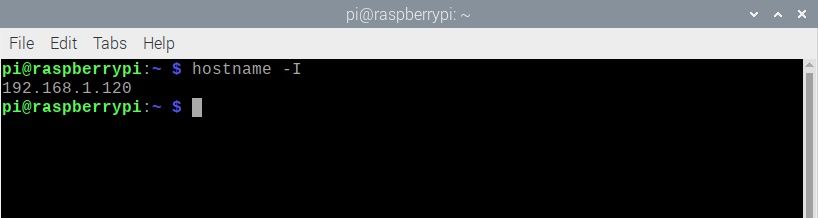
Festlegen einer statischen IP-Adresse: Erfolgreich
Herzlichen Glückwunsch: Sie haben auf Ihrem Raspberry Pi eine statische IP-Adresse eingerichtet, die diese Adresse beim Start automatisch beibehalten soll. Jetzt können Sie Ihren Raspberry Pi als NAS-, Medien- oder Spieleserver verwenden und jedes Mal zuverlässig unter derselben Adresse eine Verbindung herstellen.
